(৩) কিভাবে New Folder তৈরী করা হয়।
Desktop, Drive অথবা Folder এ নতুন একটি Folder তৈরী করতে হলে Desktop, Drive অথববা Folder এর যে কোন ফাঁকা জায়গায় মাউজ পয়েন্টার রেখে মাউজের ডান বাটনে click করলে কিছু অপশন আসবে। এবার অপশনগুলো থেকে New থেকে Folder এ
click করলে New Folder নামে নতুন একটি Folder পাওয়া যাবে। Folder টির উপর মাউজ পয়েন্টার রেখে মাউজের ডান বাটনে click করে Rename এ click করলে Folder টির ইচ্ছেমত নাম দেওয়া যাবে।
অথবা
কোন Drive বা Folder এর ভেতর নতুন একটি Folder তৈরী করতে হলে উপরের Menu bar থেকে New folder এ click করলে নতুন Folder তৈরী হবে।
নিচে চিত্রসহ বর্ননা এবং ভিডিও দেওয়া হল
চিত্রসহ বর্ননা :
কিভাবে New Folder তৈরী করা হয়:
Desktop, Drive অথববা Folder এ নতুন একটি Folder তৈরী করতে হলে Desktop, Drive অথববা Folder এর যে কোন ফাঁকা জায়গায় মাউজ পয়েন্টার রেখে মাউজের ডান বাটনে click করলে কিছু অপশন আসবে। এবার অপশনগুলো থেকে New থেকে Folder এ click করলে New Folder নামে নতুন একটি Folder পাওয়া যাবে (Seকোন Drive বা Folder এর ভেতর নতুন একটি Folder তৈরী করতে হলে উপরের Menu bar থেকে New folder এ click করলে নতুন Folder তৈরী হবে।
(see screenshot below).
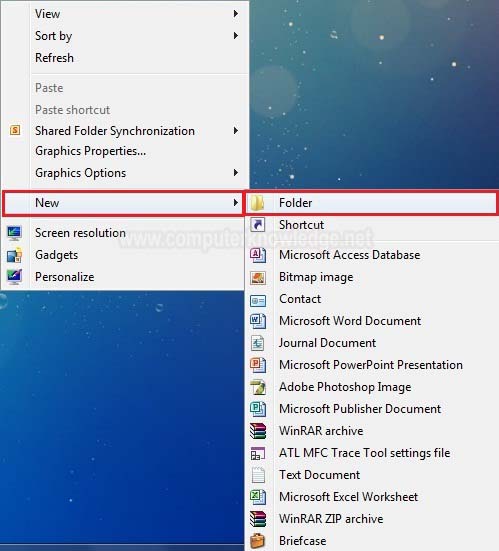
কোন Drive বা Folder এর ভেতর নতুন একটি Folder তৈরী করতে হলে উপরের Menu bar থেকে New folder এ click করলে নতুন Folder তৈরী হবে।
(See screenshot below).
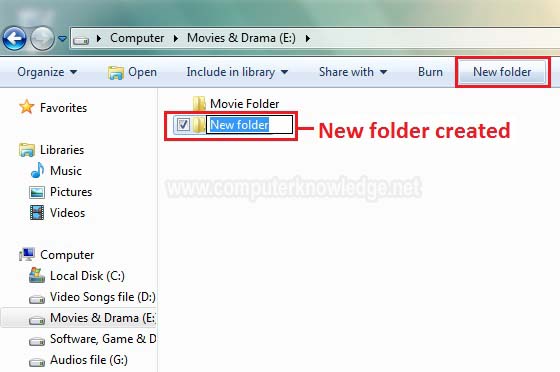
ভিডিও:
কিভাবে New Folder তৈরী করা হয়:
|